Se l'accesso alle applicazioni mobile è attivato per la tua istanza e hai installato l'app sul tuo dispositivo Android o iOS, puoi accedere al tuo account Looker e navigare nei contenuti dell'app.
L'app mobile Looker ti consente di:
- Passare ai Look e alle dashboard visualizzati più di recente
- Visualizzare i contenuti delle bacheche che segui
- Sfogliare i contenuti nelle cartelle
- Cercare Look o dashboard specifici in Visualizzati di recente e Preferiti
- Ordinare gli elenchi di contenuti
- Aggiungere o rimuovere Look e dashboard dai preferiti
- Condividere i contenuti
- Copia i link ai contenuti
- Visualizzare le informazioni su Look e dashboard
Utilizzare il menu di navigazione
Quando accedi all'app mobile Looker, viene visualizzata la schermata Visualizzati di recente. Puoi utilizzare le seguenti opzioni nel menu di navigazione in basso dell'app per accedere ai contenuti che ti interessano:
- Recenti: elenca fino a 20 dashboard e fino a 20 Look visualizzati più di recente. La schermata Visualizzati di recente include i contenuti che hai visualizzato di recente nell'app mobile Looker o nell'app web Looker.
- Preferiti: elenca i Look e le dashboard che hai contrassegnato come preferiti nell'app mobile Looker o nell'app web Looker.
- Bacheche: elenca le bacheche che hai seguito aggiungendole al tuo elenco nell'app web Looker.
- Altro: mostra le opzioni per visualizzare tutte le cartelle, visualizzare informazioni sul tuo account Looker, visualizzare informazioni legali e sulla privacy, segnalare un problema e uscire dall'app. Le cartelle che vedi nell'app mobile Looker sono le stesse a cui puoi accedere nell'app web Looker.
Puoi aprire un Look o una dashboard nell'app selezionando il titolo o la scheda dei contenuti del Look o della dashboard che ti interessa nelle schermate Visualizzati di recente o Preferiti, in una lavagna o in una cartella. Per ulteriori informazioni sulla visualizzazione di Look e dashboard nell'app, consulta le pagine di documentazione sulla visualizzazione dei Look e sulla visualizzazione delle dashboard.
Visualizzare i contenuti visualizzati più di recente o i preferiti
Puoi accedere alle schermate Visualizzati di recente e Preferiti selezionando Recenti o Preferiti dal menu di navigazione dell'app. Le schermate Visualizzati di recente e Preferiti includono i seguenti elementi:
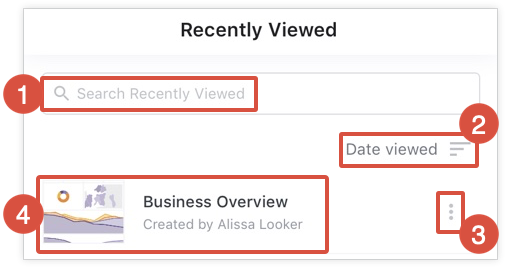
- Barra di ricerca: ti consente di cercare Look e dashboard specifici in base al titolo.
- Menu di ordinamento: imposta la modalità di ordinamento di Look e dashboard.
- Menu con tre puntini: offre opzioni per aggiungere o rimuovere il Look o la dashboard dai preferiti, condividere il Look o la dashboard, copiare il link al Look o alla dashboard o visualizzare informazioni sul Look o sulla dashboard.
- Schede dei contenuti: mostra una scheda con il titolo e l'autore dei contenuti e una miniatura con un'anteprima dei colori e dei tipi di visualizzazioni utilizzati per ogni Look o dashboard. Puoi selezionare la scheda dei contenuti per un Look o una dashboard per visualizzare il Look o la dashboard nell'app.
Accedere ai contenuti dalle bacheche
Nell'app mobile Looker, puoi accedere alle lavagne che tu o altri utenti avete creato e che avete aggiunto all'elenco delle lavagne.
Per visualizzare l'elenco delle bacheche che segui, seleziona la scheda Bacheche nel menu di navigazione dell'app. Si apre la schermata Schede, che include i seguenti elementi:
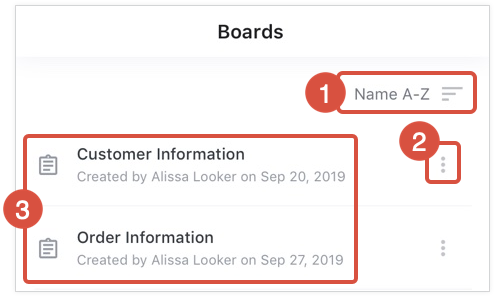
- Menu Ordina: imposta l'ordinamento delle bacheche in ordine alfabetico o alfabetico inverso.
- Menu con tre puntini: apre un menu che include le opzioni per condividere la bacheca, copiare il link alla bacheca o visualizzare le informazioni sulla bacheca.
- Schede dei contenuti: per ogni bacheca che segui, la schermata mostra una scheda con il titolo della bacheca, il nome dell'utente che l'ha creata e la data di creazione. Puoi selezionare la scheda dei contenuti di una bacheca per aprirla nell'app.
Per ulteriori informazioni su come visualizzare, creare, modificare, seguire e condividere le bacheche utilizzando l'app web Looker, consulta la pagina della documentazione Presentazione dei contenuti con le bacheche.
Visualizzare una bacheca
Per aprire una bacheca nell'app, seleziona la scheda dei contenuti della bacheca nella schermata Bacheche. Le bacheche mostrano i seguenti elementi nell'app:
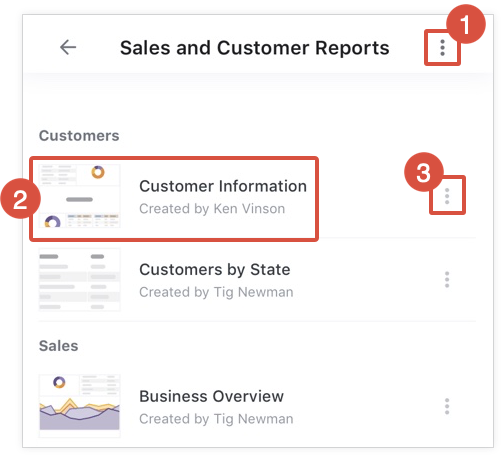
- Menu con tre puntini della bacheca: consente di visualizzare le informazioni sulla bacheca.
- Schede dei contenuti: mostra il titolo, l'autore e una miniatura con un'anteprima dei colori e dei tipi di visualizzazioni utilizzati in ogni Look o dashboard aggiunto alla bacheca e a cui hai accesso in visualizzazione. Puoi selezionare la scheda dei contenuti per un Look o una dashboard per visualizzare il Look o la dashboard nell'app.
- Menu con tre puntini di Look o dashboard: apre un menu che include le opzioni per aggiungere o rimuovere il Look o la dashboard dai preferiti, condividere il Look o la dashboard, copiare il link al Look o alla dashboard o visualizzare informazioni sul Look o sulla dashboard.
Visualizzare le informazioni su una bacheca
Per visualizzare informazioni su una bacheca che stai visualizzando, seleziona il menu con tre puntini nella parte superiore dello schermo e seleziona Informazioni. Puoi anche selezionare Informazioni dal menu con tre puntini per una bacheca elencata nella schermata Bacheche per visualizzare informazioni su quella bacheca. Si apre il popup Informazioni sulla lavagna, che mostra le seguenti informazioni sulla lavagna:
- Titolo: mostra il titolo della bacheca.
- Descrizione: mostra la descrizione aggiunta alla bacheca. Questo campo viene visualizzato solo se la bacheca contiene una descrizione.
- Creato: mostra il nome dell'utente che ha creato la bacheca e la data di creazione.
Sfogliare i contenuti nelle cartelle
Puoi utilizzare l'app mobile Looker per sfogliare i contenuti nelle cartelle.
Passare a una cartella
Per visualizzare tutte le cartelle a cui hai accesso in visualizzazione:
- Seleziona Altro dal menu di navigazione dell'app.
Seleziona Tutte le cartelle, che contiene:
- La tua cartella personale: contiene Look e dashboard definite dall'utente che hai creato, copiato o spostato nella tua cartella personale.
- Cartelle condivise: contengono cartelle, Look e dashboard definiti dall'utente, in genere utilizzati a livello aziendale o all'interno dei reparti.
- Dashboard LookML: contiene le dashboard create dagli sviluppatori utilizzando LookML. Per saperne di più, consulta la pagina di documentazione Creazione di dashboard LookML.
- Persone: contiene tutte le cartelle personali di altri utenti a cui hai accesso.
Seleziona il nome della cartella da sfogliare.
Visualizzare i contenuti di una cartella
Quando apri una cartella nell'app mobile Looker, l'app elenca i Look, le dashboard e le sottocartelle memorizzati al suo interno. Hai le seguenti opzioni:

- Pulsante Indietro: ti riporta alla schermata precedente.
- Menu con tre puntini della cartella: fornisce dettagli sulla cartella che stai visualizzando.
- Menu Ordina: ordina i look, le dashboard e le cartelle per titolo in ordine alfabetico o alfabetico inverso.
- Cartelle: elenca le sottocartelle archiviate nella cartella che stai visualizzando. Seleziona la scheda dei contenuti di una sottocartella per visualizzarne i contenuti.
- Dashboard e Look: elenca i Look o le dashboard archiviati nella cartella. Per aprire un Look o una dashboard, seleziona la scheda dei contenuti del Look o della dashboard.
Cercare i contenuti visualizzati di recente o preferiti
Puoi cercare Look e dashboard per titolo nelle schermate Visualizzati di recente e Preferiti.
- Seleziona Recenti o Preferiti dal menu di navigazione dell'app.
- Inserisci il testo da cercare nella casella di ricerca.
Mentre digiti, l'app restringe l'elenco di Look e dashboard per visualizzare solo i contenuti con titoli che includono il testo inserito.
Ordinare gli elenchi di contenuti
Per ordinare i Look e le dashboard:
- Seleziona il menu di ordinamento.
- Nelle schermate Visualizzati di recente e Preferiti, il menu di ordinamento si trova sotto la barra di ricerca.
- Nella schermata Schede e nelle cartelle, il menu di ordinamento si trova sotto il titolo nella parte superiore dello schermo.
- Seleziona un'opzione dal menu di ordinamento.
- Scegli Nome A-Z o Nome Z-A per ordinare i contenuti in base al titolo in ordine alfabetico o alfabetico inverso.
- Nella schermata Visualizzati di recente, puoi anche selezionare Data di visualizzazione o Data di creazione per ordinare i contenuti in base alla data dell'ultima visualizzazione o della creazione.
Utilizzo del menu con tre puntini per un Look o una dashboard
L'app mobile Looker mostra un menu con tre puntini accanto alla scheda dei contenuti per ogni Look e dashboard elencati nelle schermate Visualizzati di recente e Preferiti, nelle lavagne e nelle cartelle. Seleziona il menu con tre puntini per un Look o una dashboard definita dall'utente per utilizzare le seguenti opzioni:
- Aggiungi ai preferiti o Rimuovi dai preferiti: aggiungi un Look o una dashboard ai preferiti oppure rimuovi un Look o una dashboard dai preferiti.
- Condividi: condividi un link ai contenuti dal tuo dispositivo mobile.
- Copia link: copia il link ai contenuti negli appunti.
- Visualizza informazioni: visualizza informazioni sul Look o sulla dashboard, inclusi titolo, informazioni su visualizzazioni e preferiti e nome dell'utente che ha creato i contenuti.
Il menu con tre puntini di una dashboard LookML include le opzioni per condividere la dashboard o copiare il link alla dashboard.
Puoi anche accedere al menu con tre puntini di un Look o di una dashboard mentre visualizzi i contenuti nell'app. Per ulteriori informazioni, consulta le pagine della documentazione sulla visualizzazione dei Look e sulla visualizzazione delle dashboard.
Per informazioni sul menu con tre puntini nella parte superiore di una bacheca o di alcune cartelle, consulta le sezioni precedenti sulla visualizzazione delle informazioni sulle bacheche e sulle cartelle.
Aggiungere o rimuovere contenuti dai preferiti
La schermata Preferiti mostra i Look e le dashboard che hai aggiunto ai preferiti. Puoi anche aggiungere o rimuovere Look e dashboard dai preferiti nell'app mobile Looker.
Per aggiungere un Look o una dashboard ai preferiti:
- Seleziona il menu con tre puntini per il Look o la dashboard nella schermata Visualizzati di recente, in una bacheca o in una cartella.
- Scegli Aggiungi ai preferiti.
Per rimuovere contenuti dai preferiti mentre visualizzi la schermata Visualizzati di recente, la schermata Preferiti, una lavagna o una cartella:
- Seleziona il menu con tre puntini per un Look o una dashboard che hai aggiunto ai preferiti.
- Scegli Rimuovi dai preferiti.
Condividere un Look, una dashboard o una bacheca
Puoi condividere Look, dashboard e lavagne con altri utenti utilizzando le opzioni di condivisione disponibili sul tuo dispositivo mobile o con un servizio di terze parti integrato con la tua istanza di Looker, ad esempio Slack.
Copiare il link a un look, una dashboard o una bacheca
Puoi copiare il link a un Look, una dashboard o una bacheca negli appunti del tuo dispositivo mobile.
- Seleziona il menu con tre puntini per un Look, una dashboard o una bacheca.
- Seleziona Copia link.
Dopo aver copiato un link, l'app visualizza il messaggio Link copiato negli appunti.
Visualizzazione delle informazioni su un look o una dashboard
Seleziona Mostra informazioni dal menu con tre puntini di un Look o di una dashboard per visualizzare le seguenti informazioni:
- Titolo: mostra il titolo del Look o della dashboard, il numero di visualizzazioni e il numero di preferiti
- Descrizione: mostra la descrizione di un Look o di una dashboard, se è stata aggiunta una descrizione
- Creato: mostra la data di creazione dei contenuti e il nome dell'utente che li ha creati.

